แบบทดสอบเป็นส่วนสำคัญของการสอนและการประเมิน เนื่องจากแบบทดสอบจะช่วยตรวจสอบความรู้และทักษะของบุคคลในหัวข้อหรือบทเรียนใดบทเรียนหนึ่งได้อย่างมีประสิทธิภาพ ตลอดหลายปีที่ผ่านมา แบบทดสอบมีรูปแบบต่างๆ มากมาย โดยเฉพาะอย่างยิ่งในช่วงไม่กี่ปีที่ผ่านมา เนื่องจากแบบทดสอบต้องปรับตัวให้เข้ากับสภาพแวดล้อมอย่างรวดเร็ว และแบบทดสอบก็ถูกแปลงเป็นออนไลน์อย่างรวดเร็ว ซึ่งทำให้แบบทดสอบสะดวกและเข้าถึงได้ง่ายขึ้นสำหรับหลายๆ คน
ปัจจุบัน แบบทดสอบออนไลน์เป็นวิธีที่นิยมใช้ในการทำแบบทดสอบ และผู้คนต่างสร้างซอฟต์แวร์ประเภทต่างๆ ขึ้นมาเพื่อช่วยให้นักการศึกษาและผู้สอนสร้างแบบทดสอบออนไลน์ได้อย่างมีประสิทธิภาพ และวิธีที่มีคุณค่าและนิยมใช้มากที่สุดวิธีหนึ่งคือการใช้ Google Drive
- Google Drive คืออะไร
- ซอฟต์แวร์สร้างแบบทดสอบขั้นสูง – OnlineExamMaker
- คู่มือการสร้างแบบทดสอบทีละขั้นตอนใน Google Drive
Google Drive คืออะไร
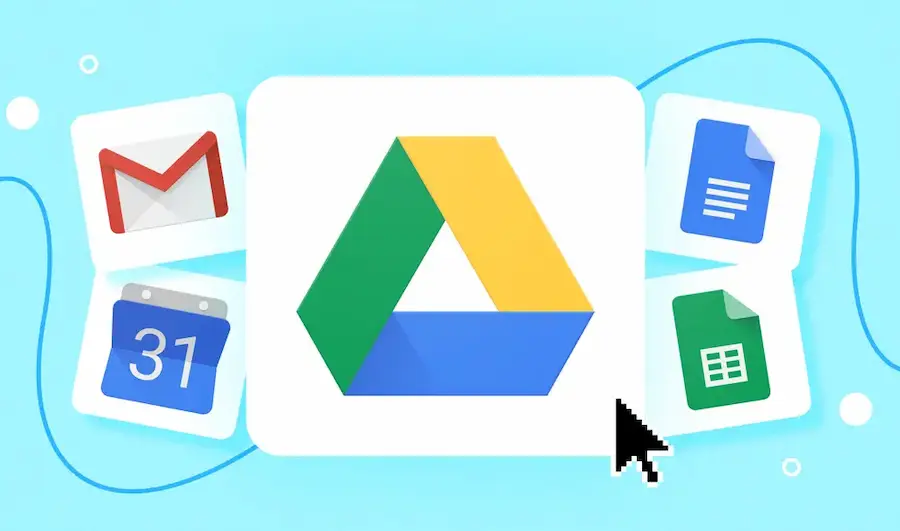
Google เป็นเครื่องมือค้นหาที่เป็นที่รู้จักอย่างกว้างขวาง แต่ในช่วงไม่กี่ปีที่ผ่านมามีการขยายการใช้งานไปยังซอฟต์แวร์ที่ซับซ้อนมากขึ้นซึ่งตอนนี้เป็นเพียงเครื่องมือค้นหาแต่เป็นซอฟต์แวร์ที่แข่งขันกับ Microsoft และที่คล้ายกัน พวกเขาได้สร้างเอกสาร Word, Excel, PowerPoint และอื่นๆ ซึ่งสามารถเข้าถึงได้ทางออนไลน์หรือออฟไลน์ และซอฟต์แวร์ที่มีประโยชน์และใช้งานมากที่สุดที่ Google สร้างขึ้นคือ Google Drive
Google Drive เป็นที่เก็บไฟล์บนคลาวด์ เป็นที่เก็บไฟล์ที่ไม่ต้องใช้ไดรฟ์จริง เนื่องจากบันทึกไว้บนอินเทอร์เน็ต ทำให้เข้าถึงได้จากทุกที่ตราบเท่าที่คุณรู้จักบัญชีและมีอินเทอร์เน็ต การอยู่บนคลาวด์ยังทำให้แชร์ จัดเก็บ และแก้ไขไฟล์ได้ง่ายขึ้นอีกด้วย ปัจจัยการแชร์ยังเป็นหนึ่งในส่วนที่ได้รับความนิยมมากที่สุดของ Google Drive ที่ผู้ใช้จริงทำได้ยาก เนื่องจากใน Google Drive คุณเพียงแค่อัปเดตความปลอดภัยเพื่อให้เข้าถึงได้ ซึ่งอาจเข้าถึงได้โดยบุคคล กลุ่ม หรือใครก็ตามที่มีลิงก์
คุณอาจอยากทราบ
สร้างแบบทดสอบ/การประเมินอัตโนมัติโดยไม่ต้องเขียนโค้ด – ลองใช้ OnlineExamMaker วันนี้!
ฟีเจอร์ของ Google Drive ช่วยให้แชร์ไฟล์จำนวนมากได้ในทันที ซึ่งไม่สามารถทำได้หากเทียบกับการเคลื่อนไหวร่างกาย ข้อดีอีกประการของ Google Drive คือเข้าถึงได้จากทุกที่และทุกอุปกรณ์ คุณสามารถดาวน์โหลดแอปผ่านโทรศัพท์และเข้าถึงหรือลงชื่อเข้าใช้แล็ปท็อปหรือพีซีได้ Google Drive ทำงานได้ดีที่สุดกับซอฟต์แวร์อื่นๆ เช่น Google Docs, Spreadsheet และที่สำหรับสร้างแบบทดสอบคือ Google Forms ด้วยวิธีนี้ การใช้ Google Drive และซอฟต์แวร์จึงทำให้ทำงานได้ง่ายขึ้น โดยเฉพาะเมื่อทำงานเป็นกลุ่ม เนื่องจากคุณสามารถแก้ไขและแชร์พร้อมกันได้โดยไม่ต้องกังวลว่าจะสูญเสียหน่วยความจำหรือไฟล์ เนื่องจากจะบันทึกไว้ใน Google Drive โดยอัตโนมัติ
ซอฟต์แวร์สร้างแบบทดสอบขั้นสูง – OnlineExamMaker

ซอฟต์แวร์สร้างแบบทดสอบระยะไกล OnlineExamMaker แตกต่างจาก Google Drive ที่มีฟังก์ชันมากมาย โดยออกแบบมาโดยเฉพาะสำหรับการสร้างและการสอนแบบทดสอบ ทำให้ซอฟต์แวร์นี้ดียิ่งขึ้นเนื่องจากมีเครื่องมือและฟังก์ชันต่างๆ มากมายที่ทำให้การสร้างแบบทดสอบเข้าถึงได้ง่ายขึ้นและดีขึ้น
OnlineExamMaker เป็นที่นิยมในหมู่ครูผู้สอนและอาจารย์ผู้สอนจำนวนมากเนื่องจากฟีเจอร์ที่ช่วยประหยัดเวลาและความพยายามอย่างมีประสิทธิภาพ ทำให้พวกเขาสามารถมุ่งเน้นไปที่งานที่สำคัญกว่าได้อย่างง่ายดาย ฟีเจอร์ต่างๆ ได้แก่ ธนาคารคำถามขนาดใหญ่ การสร้างแบบทดสอบที่ง่ายดาย การวิเคราะห์ผลและรายงานของแบบทดสอบ และระบบป้องกันการโกงที่ขับเคลื่อนโดย AI คุณสมบัติป้องกันการโกงเป็นคุณสมบัติที่สำคัญอย่างหนึ่งที่แตกต่างจาก Google Drive และ OnlineExamMaker ตรงที่ช่วยรักษาความสมบูรณ์ของแบบทดสอบและตรวจจับการโกงได้ง่ายดายและทรงพลังมากกว่าเมื่อเปรียบเทียบกับ Google Drive ซึ่งมีวิธีแก้ปัญหาเพียงไม่กี่วิธี
สร้างแบบทดสอบ/ข้อสอบครั้งต่อไปของคุณด้วย OnlineExamMaker
OnlineExamMaker นั้นทรงพลังเพราะสามารถรองรับการใช้งานขนาดใหญ่ได้ด้วยความเสถียรที่ปรับขนาดได้ และความเป็นส่วนตัวของคุณก็ได้รับการปกป้องด้วยความปลอดภัยระดับสูงของซอฟต์แวร์ นอกจากนี้ คุณยังสามารถสร้างรายได้จากแบบทดสอบและหลักสูตรต่างๆ ได้ด้วย เนื่องจากมีตัวเลือกสร้างรายได้หากคุณต้องการแบ่งปันและสร้างรายได้
โดยรวมแล้ว OnlineExamMaker เป็นโซลูชันที่ดีที่สุดสำหรับแบบทดสอบ การสอบ และการประเมินทั้งหมดของคุณ เนื่องจากมีฟีเจอร์ทั้งหมดที่คุณต้องการเพื่อเริ่มสร้างแบบทดสอบและบทเรียนสำหรับชั้นเรียนของคุณ
คู่มือการสร้างแบบทดสอบทีละขั้นตอนใน Google Drive
การใช้ Google Drive เพื่อสร้างแบบทดสอบจะมีประโยชน์และข้อดีมากมายที่จะช่วยให้คุณสะดวกสบายในการสร้างแบบทดสอบ ด้านล่างนี้คือขั้นตอนทีละขั้นตอนในการสร้างแบบทดสอบใน Google Drive
1. สร้าง Google Drive
ในการสร้าง Google Drive คุณต้องสร้างบัญชีผ่าน Google ก่อน คุณสามารถทำได้โดยค้นหา Google Drive ก่อน สร้างบัญชี จากนั้นกรอกข้อมูล เมื่อคุณสร้างบัญชี Google แล้ว คุณจะมี Google Drive โดยอัตโนมัติ
Google Drive:
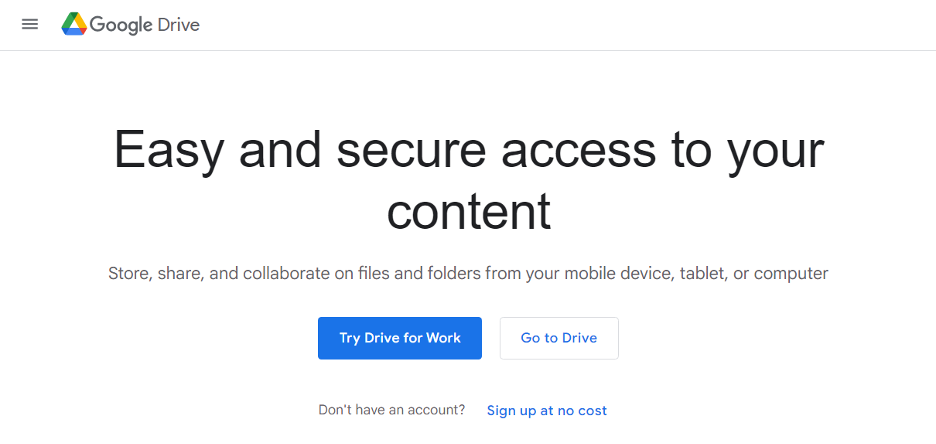
สร้างบัญชีที่นี่:
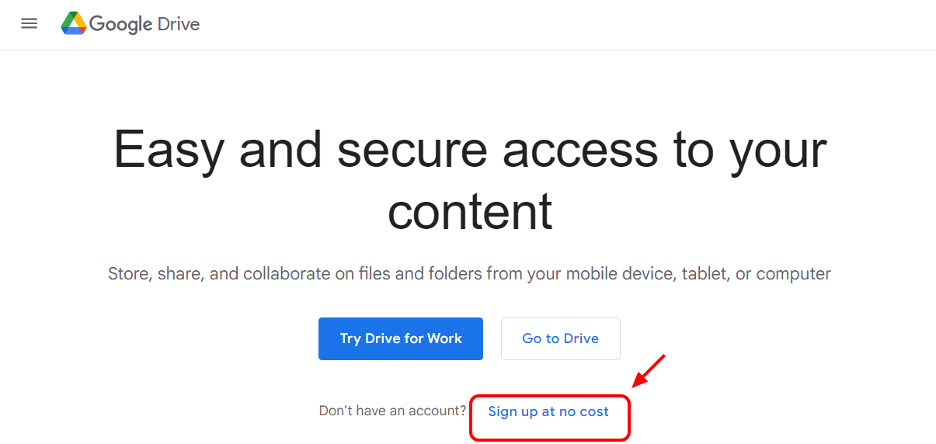
2. เลือกแบบฟอร์ม Google
ใน Google Drive ให้เลือกปุ่มใหม่ จากนั้นเลือกแบบฟอร์ม Google นี่คือจุดเริ่มต้นในการสร้างแบบทดสอบของคุณ
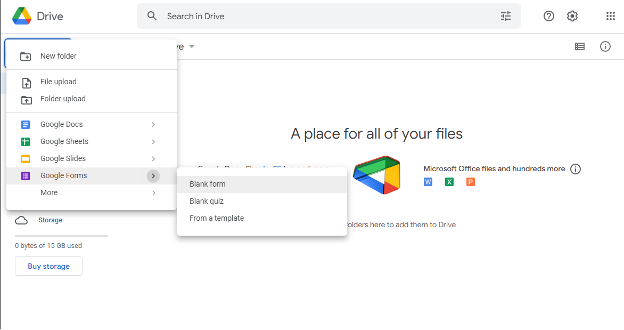
3. การสร้างแบบฟอร์ม Google ของคุณ
เมื่อเลือกแบบฟอร์ม Google หน้าต่างใหม่จะปรากฏขึ้น จากนั้นคุณสามารถสร้างชื่อแบบทดสอบและเลือกธีมของคุณได้
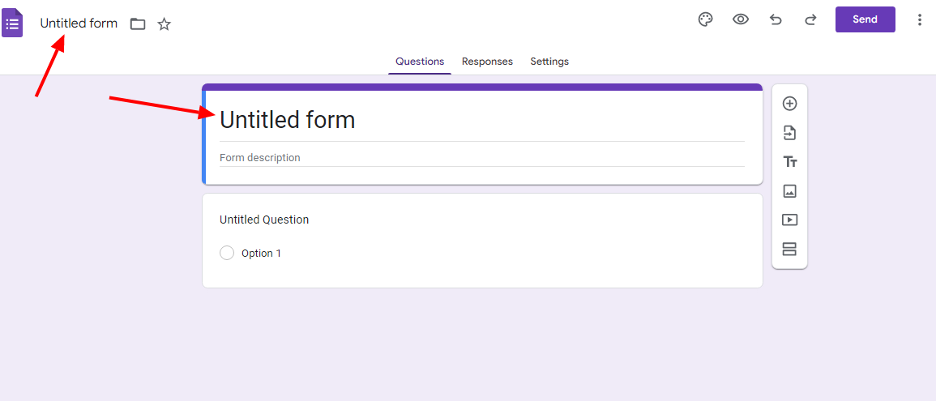
ที่ 4 การสร้างคำถามสำหรับแบบทดสอบของคุณ
ในแบบฟอร์ม Google คุณสามารถเลือกเพิ่มรายการในแบบฟอร์มของคุณเพื่อเพิ่มคำถามและรายการเพิ่มเติมในแบบทดสอบของคุณ นอกจากนี้ยังมีเมนูที่คุณสามารถเปลี่ยนประเภทคำถามได้ อาจเป็นแบบตัวเลือก เรียงความ การระบุตัวตน และจริงหรือเท็จ
เพิ่มคำถาม
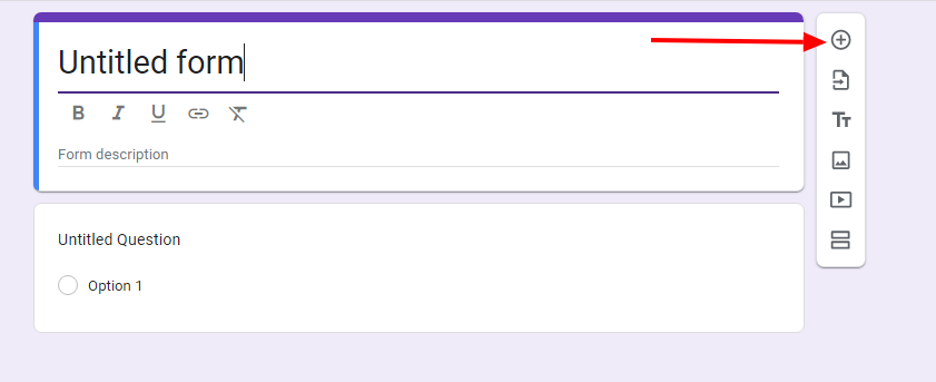
เมนูสำหรับประเภทคำถาม
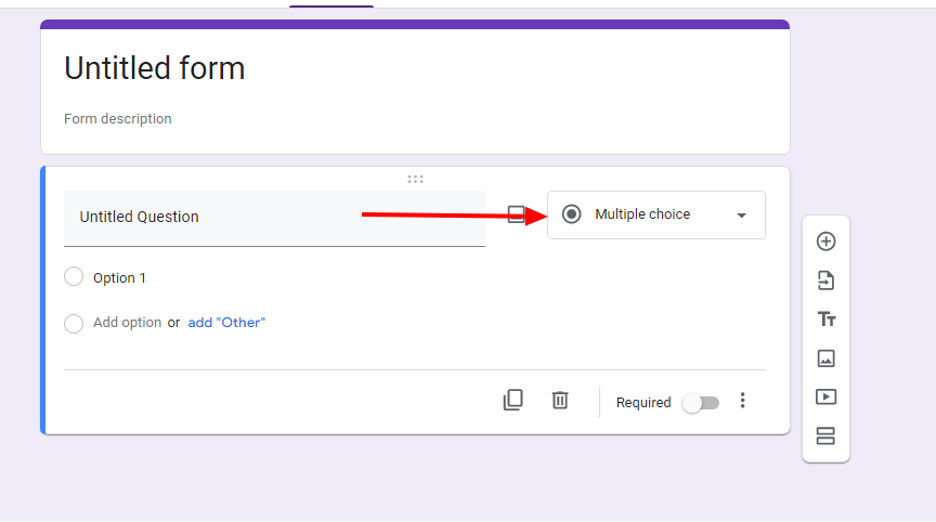
อันดับที่ 5 จัดระเบียบแบบทดสอบของคุณ
คุณมีตัวเลือกใน Google Forms เพื่อเพิ่มหน้าเพิ่มเติมในแบบทดสอบหรือตัวแบ่งหัวข้อ ซึ่งจะช่วยจัดระเบียบแบบฟอร์มของคุณเป็นหัวข้อหรือประเภทคำถามต่างๆ
สำหรับการเพิ่มตัวแบ่งหัวข้อ
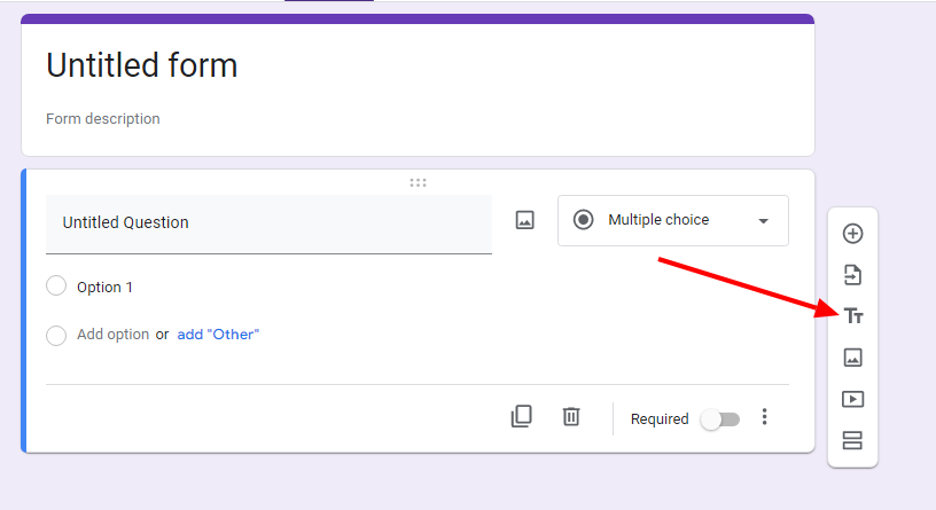
สำหรับการเพิ่มหน้าเพิ่มเติม
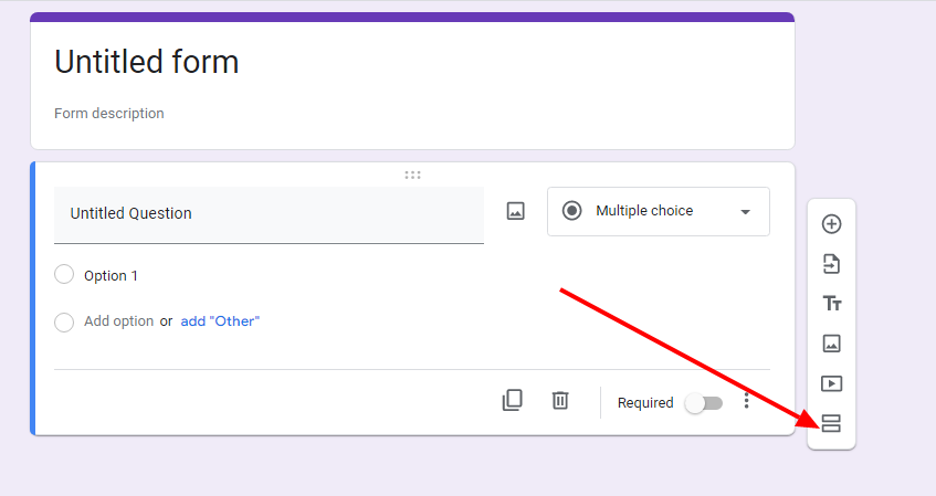
อันดับที่ 6 การปรับแต่งแบบทดสอบของคุณ
แบบฟอร์ม Google ช่วยให้คุณมีตัวเลือกในการเพิ่มธีมสีให้กับแบบฟอร์มของคุณ ทำให้แบบฟอร์มน่าสนใจยิ่งขึ้นและช่วยกำหนดเป้าหมายผู้ชมที่เหมาะสม คุณสามารถทำได้โดยเลือกปุ่มธีมที่ด้านบนของหน้า
ธีมสีและรูปภาพ

7. การเพิ่มรูปภาพและวิดีโอ
คุณสามารถเพิ่มรูปภาพและวิดีโอลงในแบบฟอร์มของคุณได้เช่นกัน คุณสามารถทำได้โดยเลือกไอคอนรูปภาพสำหรับรูปถ่ายหรือไอคอนลิงก์สำหรับวิดีโอ เพิ่มรูปภาพ
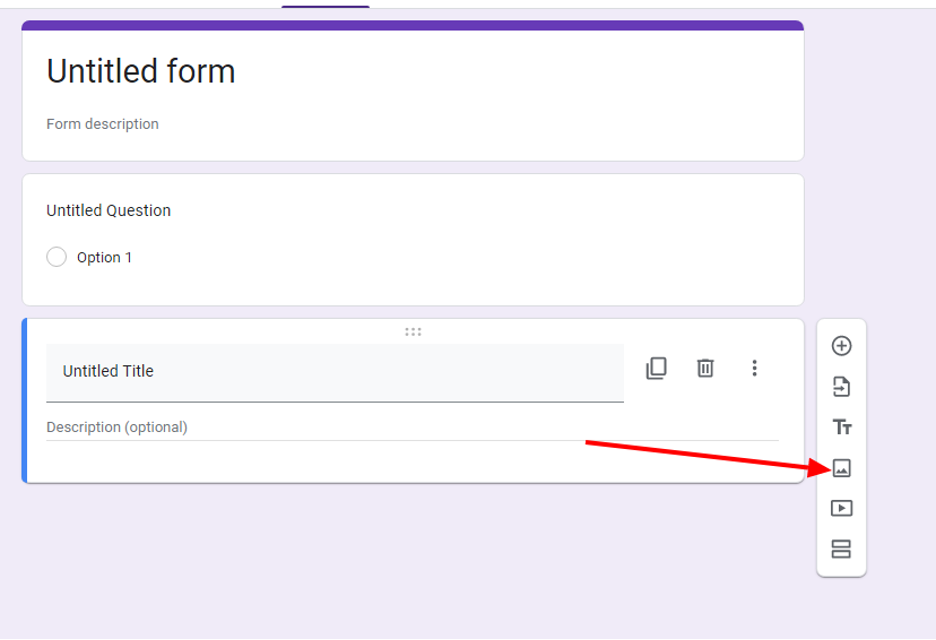
เพิ่มวิดีโอ
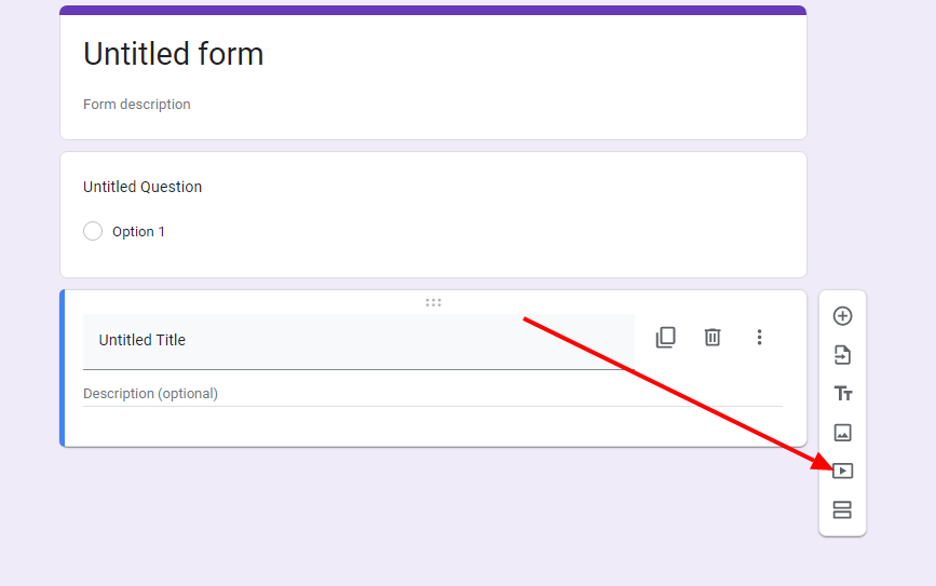
วันที่ 8 แก้ไขการตั้งค่า
คลิกปุ่มการตั้งค่าบนหน้าจอ ซึ่งคุณจะตั้งค่าให้ส่งแบบทดสอบได้หลายครั้ง มีระยะเวลาจำกัด แถบความคืบหน้า หรือกำหนดเส้นตายสำหรับการสอบของคุณ
ตัวเลือกการตั้งค่า
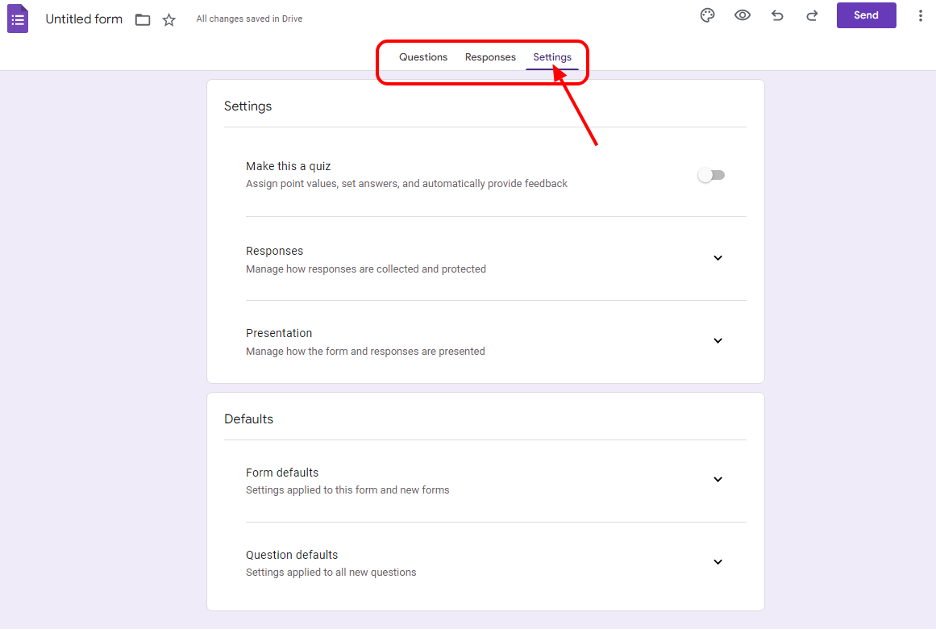
วันที่ 9 การแชร์แบบทดสอบ
หลังจากทำคำถามและตั้งค่าทั้งหมดเสร็จแล้ว ส่วนสำคัญของแบบทดสอบคือการแชร์แบบทดสอบ โชคดีที่ Google Drive ช่วยให้คุณแชร์แบบทดสอบได้อย่างง่ายดาย สิ่งเดียวที่คุณทำได้คือคลิกปุ่มส่งที่ด้านบนของหน้าจอ คุณสามารถส่งแบบทดสอบทางอีเมล ฝังแบบทดสอบลงในเว็บไซต์ หรือแชร์แบบทดสอบผ่านลิงก์
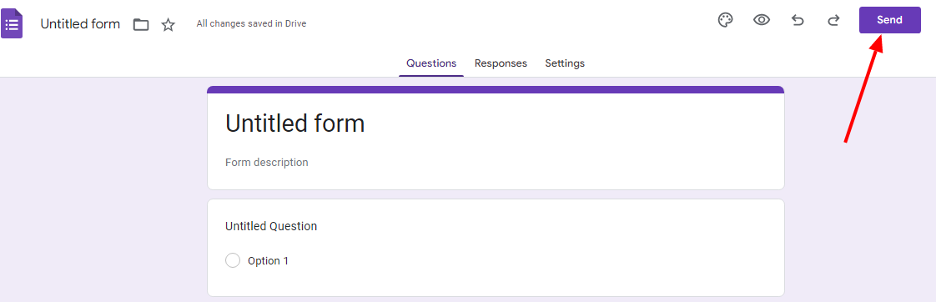
อันดับที่ 10 การตรวจสอบผลลัพธ์
แบบฟอร์ม Google มีระบบการให้คะแนนอัตโนมัติที่ช่วยให้คุณดูคะแนนได้อย่างง่ายดายและมีการวิเคราะห์ตามผลลัพธ์ หากต้องการดู ให้คลิกแบบฟอร์มของคุณและคลิกแท็บการตอบกลับ ที่นี่คุณจะเห็นผลลัพธ์ทั้งหมด นอกจากนี้ คุณยังสามารถใส่ผลลัพธ์ลงในสเปรดชีตที่ดาวน์โหลดได้
แท็บการตอบกลับ
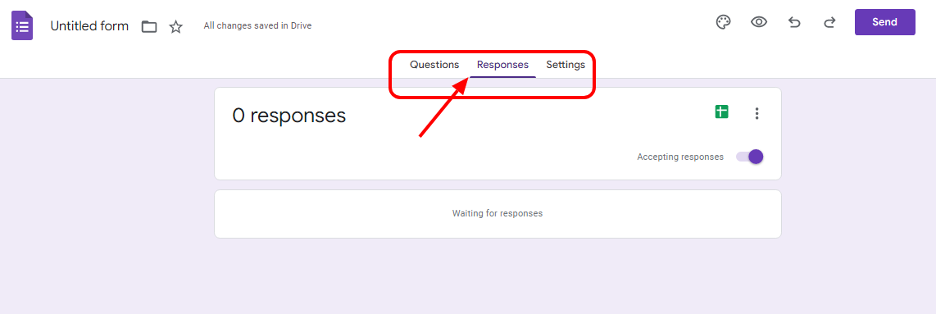
สร้างแบบทดสอบ/ข้อสอบครั้งต่อไปของคุณด้วย OnlineExamMaker